Miscela immagini: Emersione
Ritratto ad acquerello da una foto
Filtri neurali (AI)
Poster ad acquerello con supereroi
Disegni in stile fumetti
Illustrazione luminosa
Uso creativo del Timbro clona
Estrarre una persona da una foto
Utilizzo di Chiave cromatica
Cambia uno sfondo
Particelle e linee fluide
Un'opera d'arte a pastello
Utilizzo dei plugin artistici
Effetto pittura ad olio
Arte digitale
Effetti disgregazione
Restauro di una vecchia foto
Effetto Accentua passaggio
Aggiunta di una filigrana
Adatta testo al percorso
Pennello camaleonte
Come installare AKVIS plugin
Pennello texture
Gestione dei pennelli: Diverse forme
Gestione dei pennelli: Ellisse
Effetti ombra
Nitidezza, Due chiavi
Effetti stilizzazione
Effetti di distorsione
Effetti di sfocatura
Plugin Points
Plugin Enhancer
Plugin Neon
Plugin NatureArt
Plugin LightShop
Plugin HDRFactory
Plugin AirBrush
Lavorare con testo
Opzioni di allineamento
Bianco e nero
Regolazione Posterizza
Regolazione Soglia
Regolazione Inverti
Tonalità/Saturazione
Luminosità/Contrasto
Regolazione Curve
Regolazione l'Istogramma
Livelli di regolazione
Elaborazione batch
Ridimensionare un'immagine
Installazione su Windows
Installazione su Mac
Installazione su Mac
Installazione su Linux
Periodo di prova
Registrazione del programma
Area di lavoro
Come usare il programma
Creare una nuova immagine
Formato AKVIS
Modalità di colore
Ridimensionare un'immagine
Tavolette grafiche
Elaborazione batch
Conversione batch
Stampare l'immagine
Preferenze
Tasti rapidi
Desaturazione parziale
Effetto incisione su pietra
Effetto creativo Glitch art
Rivitalizzare un ritratto scuro
Rimodellare viso e corpo
Modificare le condizioni meteo
Conversione in bianco e nero
Migliorare un ritratto
Biglietto di San Valentino
Ritratto in stile Andy Warhol
Collage di folo in stile polaroid
Creare uno sfondo Libreria
Effetto mosaico
Goccia d'acqua
Effetto contorno per testo
Foto in stile retrò
Effetto vintage
Effetto bokeh
Variazione di tonalità
Cambiare colore degli occhi
Rimuovere gli occhiali
Cambiare il rossetto
Ritocco di una vecchia foto
L'editor di immagini AliveColors funziona su Windows, Mac, Linux (64 bit). Vedi i sistemi operativi supportati.
Di seguito troverai le istruzioni su come installare AliveColors su Windows.
È necessario disporre dei diritti di amministratore per installare il software.
Seguire le istruzioni:
- Eseguire il file di setup alivecolors-setup.exe.
- Selezionare la lingua (ad esempio, Italiano) e premere il pulsante Installa per avviare il processo di installazione.
- Fare clic su Avanti.
- Per continuare il processo di installazione è necessario leggere e accettare il Contratto di Licenza.
Attivare la casella di controllo "Accetto i termini del Contratto di Licenza" e premere Avanti.
- È possibile scegliere un'unità dove installare il programma.
- Premere il pulsante Installa.
- L'installazione è completata.
È possibile iscriversi alle notizie di AliveColors per essere informato su aggiornamenti, eventi e offerte speciali. Inserire l'indirizzo e-mail e confermare di accettare l'Informativa sulla privacy.
- Premere Fine per uscire dal programma di installazione.
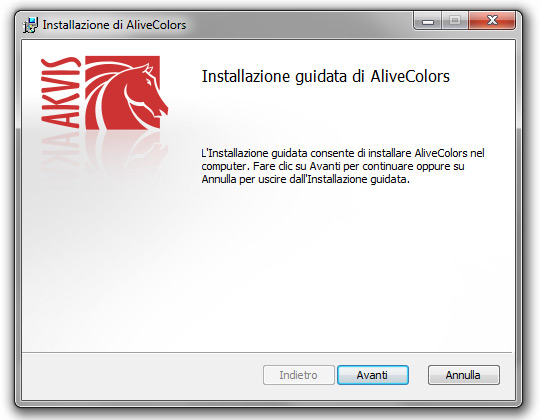
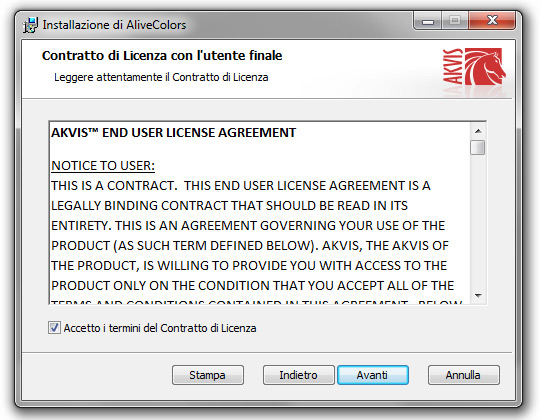
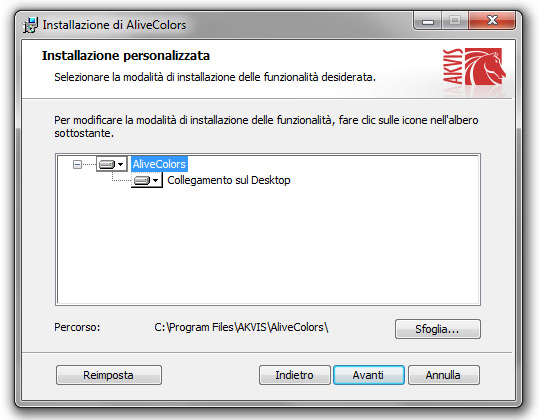
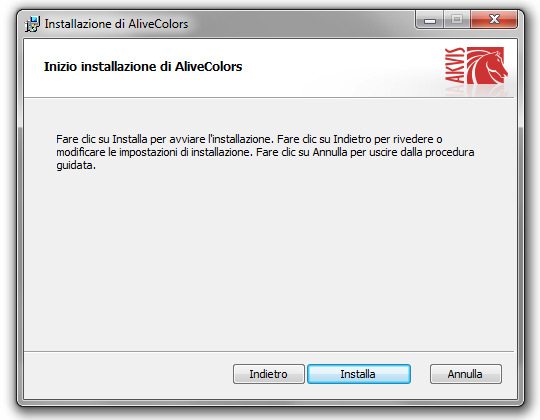
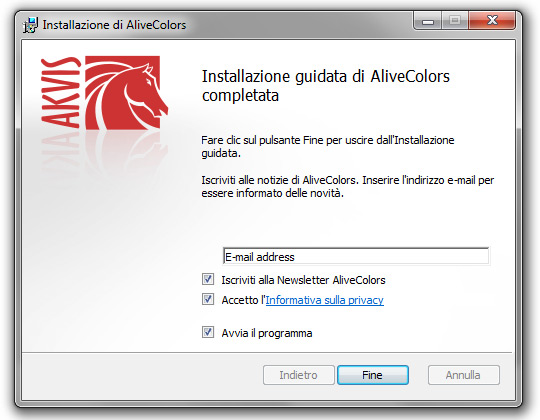
Dopo l'installazione di AliveColors si possono vedere una nuova riga nel menu di Start e un collegamento sul Desktop.
Per un funzionamento ottimale dei filtri AI, è necessaria una scheda grafica NVIDIA con capacità di elaborazione CUDA 3.5+ e la versione più recente del driver per la scheda grafica. Quando si avvia l'editor di immagini, ti verrà chiesto di installare il modulo CUDA se il computer soddisfa i requisiti.
Se sei d'accordo, verrà scaricato il file msi con Cuda e TensorFlow. Inoltre, è possibile scaricarlo da qui.
Se il computer non soddisfa i requisiti, l'elaborazione verrà eseguita dalla CPU.
.gif)